ዝርዝር ሁኔታ:
- ደረጃ 1 - ሌዘር መቁረጥ እና የካርቶን ስብሰባ መጀመሪያ
- ደረጃ 2 የኋላ ጥገና ወደብ
- ደረጃ 3 የታችኛው የጥገና ወደብ
- ደረጃ 4: Pi Monitor Mount
- ደረጃ 5 የቁጥጥር ፓነል - ጆይስቲክ እና አዝራሮች
- ደረጃ 6 የፊት ፓነሎች አዝራሮች እና ኢንኪንግ ጥቁር ጽሑፍ
- ደረጃ 7 - ሽቦ
- ደረጃ 8 የ LED ማትሪክስ ፓነል መጫኛ
- ደረጃ 9 - ሁሉንም በአንድ ላይ ማዋሃድ
- ደረጃ 10 - ከግራ እና ከቀኝ ፓነሎች እና የመጫወቻ ማዕከል ገጸ -ባህሪያት ማስገቢያዎች
- ደረጃ 11 የሶፍትዌር ስክሪፕቶች ለ PIXEL: LED ART ማትሪክስ ውህደት

ቪዲዮ: አቀባዊ ባርቶፕ የመጫወቻ ማዕከል ከተዋሃደ የ PIXEL LED ማሳያ ጋር 11 ደረጃዎች (ከስዕሎች ጋር)

2024 ደራሲ ደራሲ: John Day | [email protected]. ለመጨረሻ ጊዜ የተሻሻለው: 2024-01-31 10:16




**** በአዲሱ ሶፍትዌር በሐምሌ 2019 ተዘምኗል ፣ ዝርዝሮች እዚህ ******
ከተመረጠው ጨዋታ ጋር ለማዛመድ የ LED ማትሪክስ ማርክ የሚቀይረው ልዩ ባህሪ ያለው የባርቶፕ የመጫወቻ ማዕከል ይገነባል። በካቢኔው ጎኖች ላይ ያለው የቁምፊ ጥበብ በጨረር የተቆረጡ ማስገቢያዎች እና ተለጣፊዎች አይደሉም።
ለዚህ ፕሮጀክት የመጀመሪያውን የሌዘር መቆረጥ CAD ዲዛይን በመለጠፉ ለጦቢያ ትልቅ ምስጋና። ይህ ፕሮጀክት ከሚከተሉት ማሻሻያዎች ጋር ከጦቢያ ንድፉን ይጠቀማል።
- በተመረጠው ጨዋታ ላይ በመመርኮዝ የሚለወጠው የተቀናጀ የ PIXEL LED Matrix marquee
- በአግድመት ፋንታ በአቀባዊ ተራራ መቆጣጠሪያ የተቀየረ የሌዘር መቁረጥ ንድፍ (ብዙ ክላሲክ የመጫወቻ ማዕከል ጨዋታዎች በአቀባዊ ለተጫነ ማሳያ የተመቻቹ ናቸው)
- Laser cut side art inlays
- ሌዘር የተቀረጸ የአዝራር መለያዎች
- የድምጽ አምፖል ከድምጽ መቆጣጠሪያ ቁልፍ ጋር
- መዝጋት/ዳግም ማስጀመር ቁልፍ
- ቁሳቁስ አሲሪሊክ እና እንጨት ነው
ሁሉም የጨረር ቁረጥ. SVG ፋይሎች ፣ የ LED ጂአይኤፍ ምስሎች እና እነማዎች ፣ ለዚህ ፕሮጀክት የሽቦ ሠንጠረዥ እና የጥበብ ሥራዎች ክፍት ምንጭ እና እዚህ በ GitHub ውስጥ ናቸው።
ለዚህ ፕሮጀክት ሶፍትዌር እዚህ አለ
ክፍሎች
1x Pixelcade LED Marquee (የ PIXEL LED የመንጃ ቦርድ ፣ 64x32 P3 LED ማትሪክስ ፣ እና 5 ቪ ፣ 10 ኤ የኃይል አቅርቦት) - 150 ዶላር
1x የመጫወቻ ማዕከል ጆይስቲክ - $ 24
4x 30 ሚሜ የመጫወቻ ማዕከል አዝራሮች ($ 15 ፣ ከቼሪ D44X 75 ግ.187”ማይክሮስዊች)
1x 2.1 ሚሜ ፓነል ተራራ ዲሲ ጃክ (.33 የመጫኛ ቀዳዳ)
1x ሮኬር አብራ/አጥፋ የፓነል ተራራ መቀያየሪያዎች (2 ያስፈልግዎታል ግን PIXEL: Maker's Kit ከ 1 ጋር ይመጣል) - $ 1.17
1x Raspberry Pi 3+ - 38 ዶላር
1x microSD ካርድ (128 ጊባ ለዚህ ፕሮጀክት ጥሩ መጠን ነው) - $ 20
1x ኦፊሴላዊ Raspberry Pi Monitor - 74 ዶላር
1x የድምጽ ማጉያ - 14 ዶላር
2x Mini Oval Speakers 35mm x 20mm - $ 10
1x ስቴሪዮ ኦዲዮ ገመድ (የቀኝ አንግል የተሻለ ነው ፣ ግን መደበኛው ይጣጣማል እና በጣም ጥሩ ነው) - $ 3
2x የዩኤስቢ ፓነል ተራራ ገመድ ኤኤ - 16 ዶላር
1x የቀኝ አንግል የዲሲ የኃይል መሰኪያ - $ 2.50
1x ማይክሮ ዩኤስቢ መሰኪያ (የድሮ ማይክሮ ዩኤስቢ ገመድ ይጠቀሙ እና ትልቁን የዩኤስቢ ጎን ይቁረጡ)
1x የህንድ ቀለም ጠርሙስ - 5 ዶላር
1x ሚስተር ንፁህ አስማት ኢሬዘር ስፖንጅ
ሰማያዊ ሠዓሊ ቴፕ
ብሎኖች ፣ ለውዝ ፣ መቆሚያዎች
8x 4/40 x 3/16 የፓን ራስ ብሎኖች (ለጥገና ወደቦች)
2x 4/40 x 7/16 የፓን ራስ ብሎኖች?
7x M3 ብሎኖች x 10 ሚሜ
4x M3 ብሎኖች x 5 ሚሜ (ለጆይስቲክ ተራሮች)
4x M3 ካሬ ሄክስ ፍሬዎች (ለጆይስቲክ ተራሮች)
8x 2/56 x 1/2 የፓን ራስ ብሎኖች ጥቁር (ለድምጽ ማጉያዎች)
8x 2/25 ለውዝ (ለድምጽ ማጉያዎች)
(4) Hex Stand-Off Aluminum, 1/4 "Hex, 5/8" Long, 4-40 Thread
2x 4/40 x 3/8 N የኒሎን ብሎኖች
4x 4/40 ናይሎን ፍሬዎች
ለታች 4x የጎማ መከላከያ ፓምፖች
አክሬሊክስ እና ሙጫ
5x 12x20 "ቢጫ አክሬሊክስ ሉህ ፣ 1/8" ውፍረት - 48 ዶላር
3x 12x20 "ጥቁር አክሬሊክስ ሉህ ፣ 1/8" ውፍረት - 29 ዶላር
1x 12x12 ግልጽ ብርሃን ጭስ አክሬሊክስ ሉህ ፣ 1/8 ኢንች ውፍረት
በሚፈለገው የመጫወቻ ማዕከል ገጸ -ባህሪያት ላይ በመመስረት የተለያየ ቀለም ያላቸው ሉሆች (ከተፈለገ)
አሲሪሊክ ሲሚንቶ ሙጫ
ለካፒፕል ትግበራ አሲሪሊክ ሲሚንቶ
ዝቅተኛ ጥግግት ፖሊ polyethylene ጠርሙስ አመልካች
አማራጭ
የካፕቶፕ ቴፕ (ገመዶችን ከፒ አርጌው ለመጠበቅ)
1x ዩኤስቢ ኦዲዮ አስማሚ (ይህ በእውነት አያስፈልገውም ፣ የፒኦ ድምጽ ድሃ መሆኑ እየታወቀ ፣ ከዚህ ጋር ልዩነቱን መናገር አልችልም)
ዱፖንት ሴት ፒን ክራም ተርሚናሎች 2.54 ሚሜ ፒች (Raspberry Pi GPIO 40-pin ራስጌን ከሚሰኩት ከዱፖን ማያያዣዎች ጋር የራስዎን ኬብሎች ለመሥራት ፣ ግን እርስዎም እንዲሁ የመደርደሪያ ገመዶችን መጠቀም እና ርካሽ የሆነውን መከፋፈል ይችላሉ።
ዱፖንት ተርሚናል ወንጀለኛ
መሣሪያዎች
ሌዘር መቁረጫ (እኔ 19.5 ኢንች x 11 የመቁረጫ ቦታ ያለው ግሎፎርጅን እጠቀም ነበር)
4/40 መታ መሣሪያ (ለጥገና ወደቦች ስምንት 4/40 ቀዳዳዎችን መታ ለማድረግ)
ደረጃ 1 - ሌዘር መቁረጥ እና የካርቶን ስብሰባ መጀመሪያ
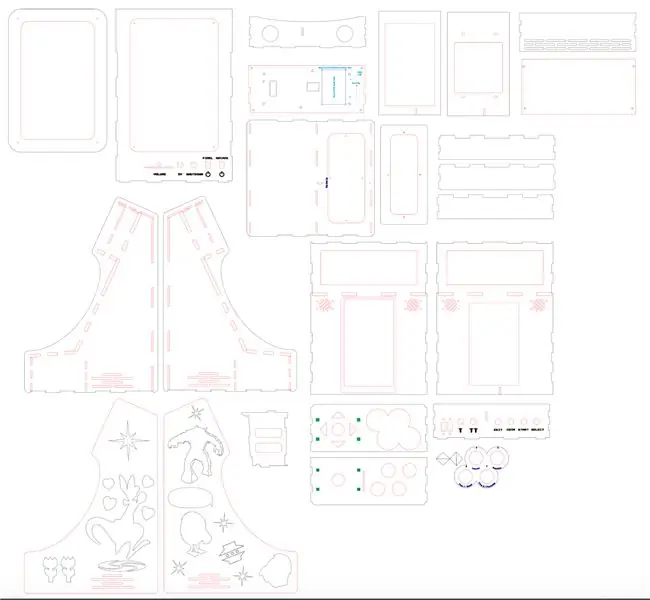
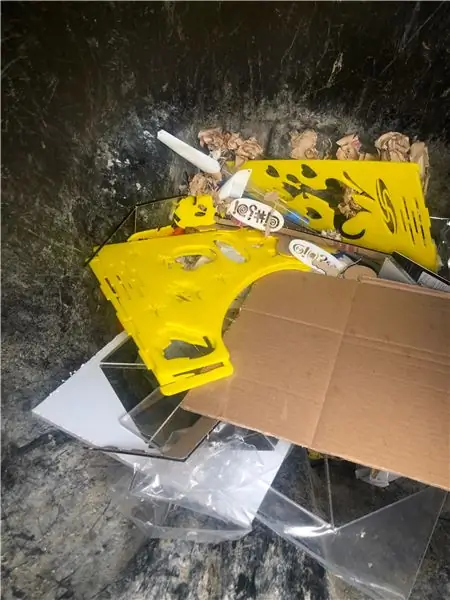


የሌዘር መቆረጥ SVG ፋይሎች እዚህ
በጣም አስፈላጊ: ለዚህ ፕሮጀክት acrylic ን ከመቁረጥዎ በፊት እርግጠኛ ይሁኑ እና መጀመሪያ ሁሉንም ክፍሎች በእጆችዎ ላይ ይኑሩ እና በጨረር. SVG ፋይሎች ውስጥ የመጫኛ ቀዳዳዎችን የሚገጣጠሙ መሆናቸውን ያረጋግጡ። ለማጣራት እና ለማስተካከል በተለይ ንጥሎች እዚህ አሉ።
1. 64x32 P3 HUB75 LED ማትሪክስ - በዚህ ፕሮጀክት ውስጥ ያገለገልኩት በቀጥታ ከቻይና ነው የገዛሁት ፣ ከአዳፍ ፍሬ አይደለም እና የተለያዩ የ LED ፓነል አምራቾች የተለያዩ የመጫኛ ቀዳዳ ሥፍራዎች አሏቸው።
2. ድምጽ ማጉያዎች - በአገናኝ መንገዱ ውስጥ ድምጽ ማጉያዎቹን አልጠቀምኩም እና ይልቁንም በሱቅ ዙሪያ ተኝተው ነበር። በአገናኙ ውስጥ ያሉት እኔ ቅርብ ይመስለኛል ግን የመጫኛ ቀዳዳዎች በትክክል ይሰለፋሉ ብዬ አላውቅም።
እኔ የ Glowforge laser cutter ን ተጠቀምኩ እና ሁሉም. SVG የሌዘር መቁረጫ ፋይሎች ለ Glowforge የመቁረጫ መጠን በ 19.5”x 11” መጠን አላቸው።
እንዲሁም ፣ በስብሰባው ውስብስብነት እና በተወሰኑ የአቀማመጥ ደረጃዎች ምክንያት ሌዘር መቁረጥ እና መገጣጠም በስህተት ሊሳሳቱ የሚችሉባቸው ብዙ መንገዶች አሉ ስለዚህ በመጀመሪያ በጨረር መቁረጥ እና በካርቶን ውስጥ መሰብሰብ እና ከዚያ በኋላ አክሬሊክስ ውስጥ እንዲቆርጡ በጣም ይመከራል። እንዲደውል አደረገው።
ደረጃ 2 የኋላ ጥገና ወደብ

ለወደፊቱ የሚያስፈልግዎ ከሆነ የጥገና ወደቡ ወደ ኤሌክትሮኒክስ እንዲደርሱ ያስችልዎታል። ይህ ክፍል አስቸጋሪ ነው ፣ ይህንን በመጀመሪያ በካርቶን ውስጥ ለመሰብሰብ ይመከራል። በቪዲዮው ውስጥ ያሉትን ደረጃዎች ይከተሉ።
ደረጃ 3 የታችኛው የጥገና ወደብ
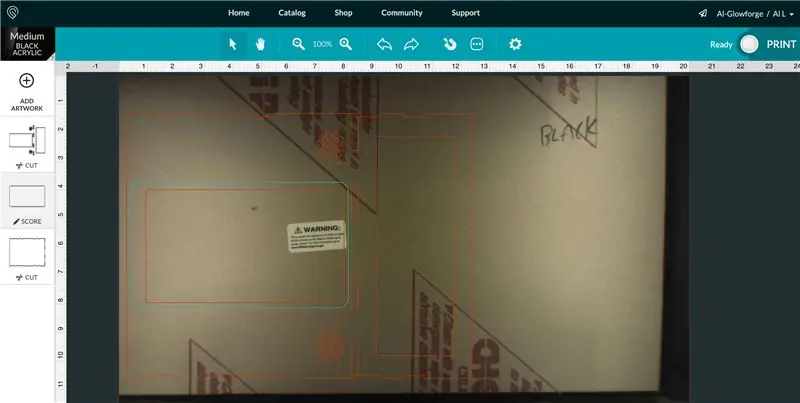
የታችኛው የጥገና ወደብ የወደፊቱ የመጫወቻ ማዕከል አዝራሮች እና ጆይስቲክ ወደ ታች እንዲደርሱ ያስችልዎታል። ይህ ክፍል አስቸጋሪ ነው ፣ ይህንን በመጀመሪያ በካርቶን ውስጥ ለመሰብሰብ ይመከራል። በቪዲዮው ውስጥ ያሉትን ደረጃዎች ይከተሉ።
ደረጃ 4: Pi Monitor Mount

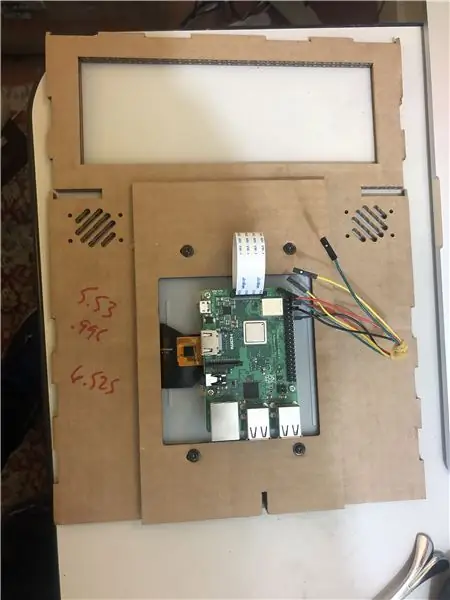
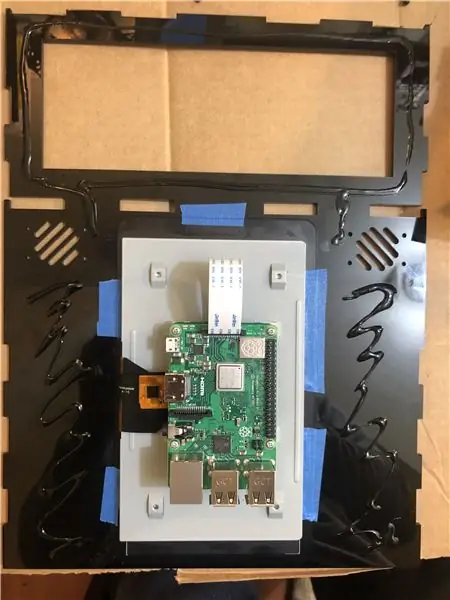
የ Pi ማሳያውን እና Raspberry Pi ን ያያይዙ። እርግጠኛ ይሁኑ እና ያለ ቀዳዳው በፍሬም ላይ ያለውን የ Pi ማሳያውን ያስተካክሉ።
የመጀመሪያውን ንብርብር እስኪደርቅ በመጠባበቅ ላይ ፣ አሰላለፍን ለማረጋገጥ በድምጽ ማጉያ ቀዳዳዎች ውስጥ ዊንጮችን ይጨምሩ።
በ Pi microSD ካርድዎ ላይ የሚጭኑት RetroPie ን ለመጫን አሁን ጥሩ ጊዜ ነው። በ RetroPie ጭነት መጨረሻ ላይ ግብዓቶችን እንዲያዋቅሩ ይጠየቃሉ። አጠቃላይ የዩኤስቢ ቁልፍ ሰሌዳውን ይያዙ እና እነዚህን ቁልፎች ይጠቀሙ-
D -PAD UP - ወደ ላይ ቀስት
D -PAD ታች - ታች ቀስት
ዲ -ፓድ ግራ - የግራ ቀስት
D -PAD RIGH - ቀኝ ቀስት
ጀምር - ሀ
ይምረጡ - ኤስ
አዝራር - ዚ
ቢ አዝራር - ኤክስ
X አዝራር - ሲ
Y አዝራር - ቪ
ወደ Hotkey Enable እስኪያገኙ ድረስ ቀሪዎቹን ቁልፎች ለመዝለል ማንኛውንም ቁልፍ ይያዙ
ሆትኪ - ቦታ
እሺ ላይ ሲደርሱ ያዋቀሩትን አዝራር እንደ A አዝራር ይጫኑ ፣ በዚህ ሁኔታ “Z” ነው
ደረጃ 5 የቁጥጥር ፓነል - ጆይስቲክ እና አዝራሮች

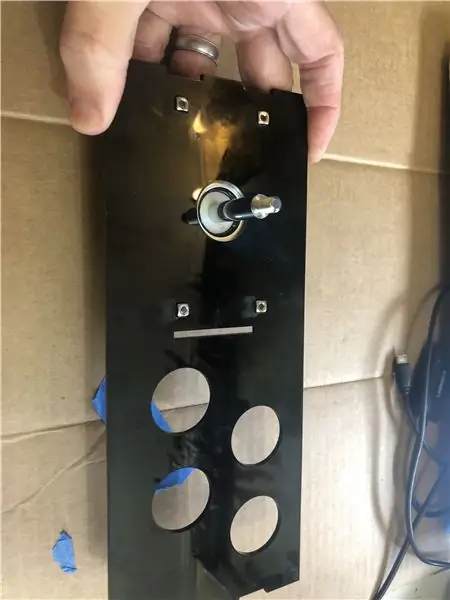


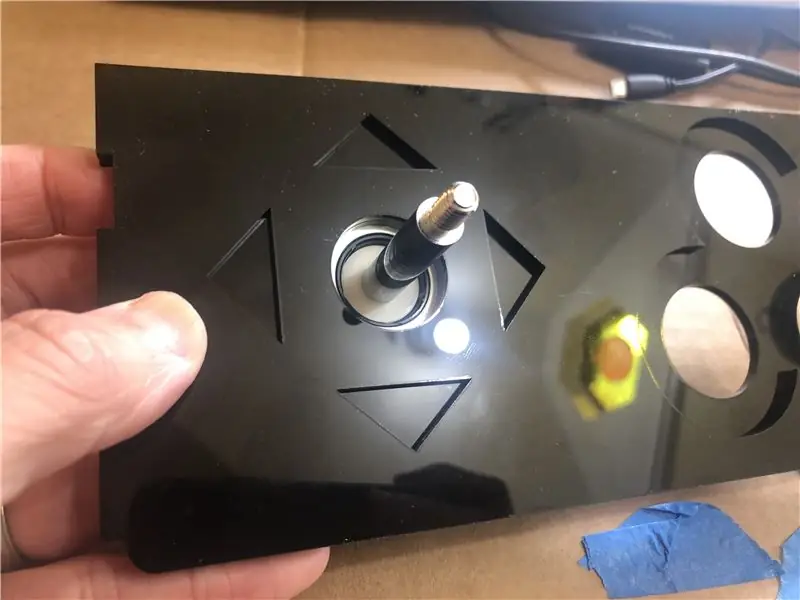
በመጠምዘዣዎች እና በካሬ ፍሬዎች አማካኝነት ጆይስቲክን ወደ ታችኛው ንብርብር ያንሸራትቱ። ሙከራ ያድርጉ እና የላይኛውን ንብርብር ወደ ታችኛው ንብርብር አናት ላይ ያኑሩ እና ሁለቱ ንብርብሮች እስኪፈስ ድረስ በጥልቀት መቅረጣቸውን ያረጋግጡ። ከዚያ ሁለቱን ንብርብሮች ለማጣበቅ እና ለማጣበቅ አሲሪክ ሲሚንቶ ይጠቀሙ።
ያገኘሁት የሳንዋ ጆይስቲክ ለ 8-መንገድ በነባሪነት ተዋቅሯል። የእኔ ፍላጎት በአብዛኛው በ 4-መንገድ ጆይስቲክ የሚጫወቱ የ 80 ዎቹ የመጫወቻ ማዕከል ጨዋታዎች ናቸው። ስለዚህ በጆይስቲክ ታችኛው ክፍል ላይ የአብነት ቁራጭ በማንቀሳቀስ በቀላሉ የሚከናወነው ከ 8-መንገድ ወደ 4-መንገድ ለመለወጥ ጥሩ ጊዜ ነው ፣ ይህ ቪዲዮ ከ 8-መንገድ ወደ 4-መንገድ እና በተቃራኒው እንዴት እንደሚቀየር ያብራራል።. የመጫወቻ ማዕከል ማሽኑን የታችኛው የጥገና ወደብ በመጠቀም ፣ ሁሉም ነገር ከተጫነ በኋላ በኋላ እና ወደፊት መለወጥ ይችላሉ ፣ ግን ቦታ ውስን ነው እና አሁን ይህን ለማድረግ በጣም ቀላል ይሆናል።
በባለ ብዙ ማይሜተርዎ ላይ የእርስዎን ቀጣይነት ሞካሪ ይጠቀሙ እና ከዚያ እያንዳንዱን ሽቦ በጆይስቲክ (ወደ ላይ ፣ ወደ ታች ፣ ግራ ፣ ቀኝ) ምልክት ያድርጉበት።
ደረጃ 6 የፊት ፓነሎች አዝራሮች እና ኢንኪንግ ጥቁር ጽሑፍ




አክሬሊክስ ጭምብል ቴፕን ይተው እና የህንድ ቀለምን በልግስና ይሳሉ። የሕንድ ቀለም ለሁለት ሰዓታት ወይም ከዚያ በላይ እንዲደርቅ ያድርጉ።
ከደረቀ በኋላ ፣ የ acrylic ጭምብል ቴፕውን ያስወግዱ እና ለማስወገድ አንዳንድ ቀሪዎች ይቀራሉ። እንደ ጎሪላ ቱቦ ቴፕ ያለ ጠንካራ የቴፕ ቴፕ ወስደው በተቀረጸው ጽሑፍ ላይ አጥብቀው ይጫኑት እና ከዚያ ይንቀሉት። ይህንን ጥቂት ጊዜ ይድገሙት እና አብዛኛው የቀለም ቅሪት ይወገዳል። ከዚያ ቀሪውን ለማንሳት እርጥብ ለስላሳ ስፖንጅ ወይም የአቶ ንፁህ አስማታዊ ኢሬዘር ስፖንጅ ይጠቀሙ።
ደረጃ 7 - ሽቦ
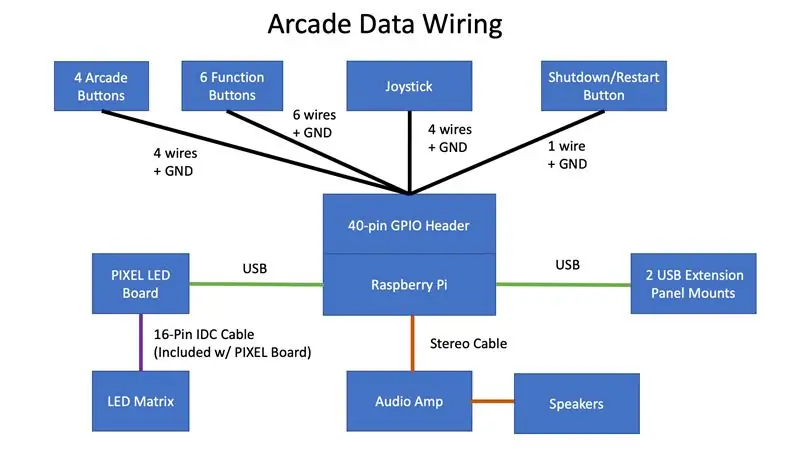
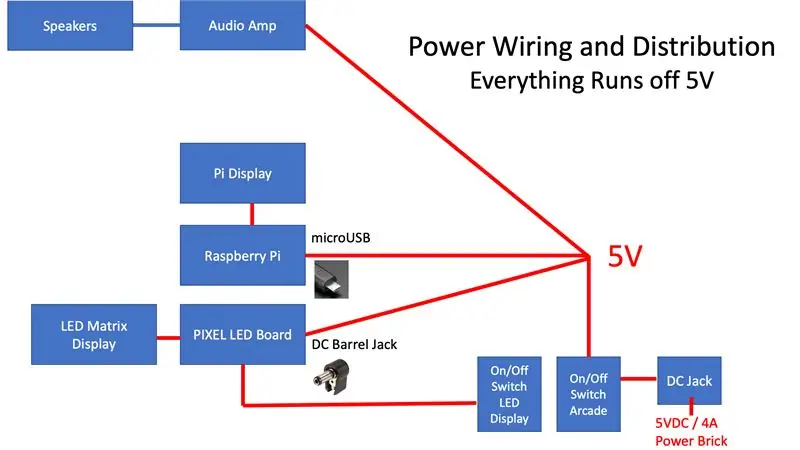
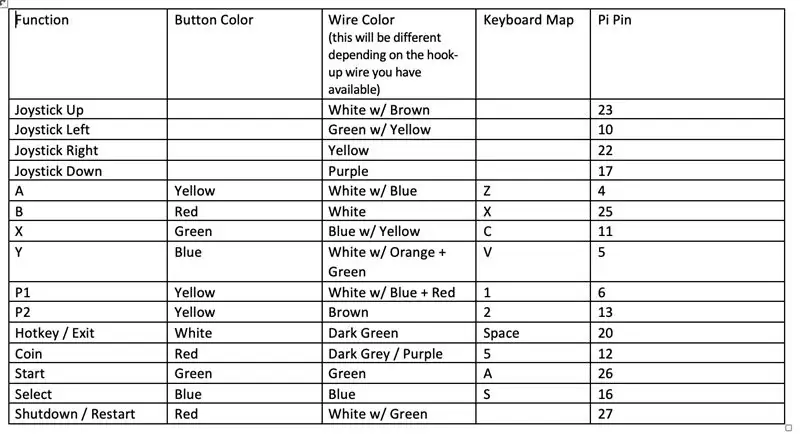
ወደ ሽቦው ዲያግራም መርሃግብሮች ያመልክቱ እና ከዚያ በ 4 መንገድ ወደ ፒ (ማይክሮ ዩኤስቢ አያያዥ) ፣ ፒኤክስኤል - የ LED ART ቦርድ (የቀኝ አንግል የዲሲ በርሜል መሰኪያ አያያዥ) ፣ የኦዲዮ ሚኒ አምፕን የሚያካትት የሴት ዲሲ መሰኪያ የያዘውን የኃይል ገመድ ያድርጉ። (መንጠቆ-እስከ ሽቦ) ፣ እና የ LED መብራት አሞሌ (መንጠቆ-ሽቦ)። አሮጌውን የማይክሮ ዩኤስቢ ገመድ ይፈልጉ እና ትልቁን የዩኤስቢ አያያዥ ጫፍን እና መሰንጠቂያውን እና ከኤይፒ ጋር ለማገናኘት ለዚህ የኃይል ገመድ ይቁረጡ።
እያንዳንዱን የጆይስቲክ አቅጣጫ እና ቁልፍን በፒ እና በተሰየመው የቁልፍ ሰሌዳ ቁልፍ ላይ ወዳለው ፒን ካርታ የሚያገናኝ የወልና ጠረጴዛን ያጣምሩ። እኔ በሠራኋቸው ተመሳሳይ ቁልፎች ላይ ካርታ ካደረጉ ፣ ከዚያ ከሳጥኑ ውስጥ በሚቀጥሉት ደረጃዎች የውቅረት ፋይሎችን መጠቀም ይችላሉ።
በ Pi ላይ ከ 40-ፒን ጂፒኦ ራስጌ ጋር ለመገናኘት የሴት ዱፖን ኬብሎች ያስፈልግዎታል። እኔ በጣም አስደሳች ነገር ግን በጣም ብዙ ሥራዎችን የሠራሁትን የራሴን ኬብሎች ለመሥራት አበቃሁ እና እርስዎም ወንጀለኛ እና የሴት ዱፖን ተርሚናሎች ያስፈልግዎታል። ምናልባት እርስዎ ቀደም ብለው ተኝተው/ተከፋፍለው/ሸፍነው ወደሚገኙት የዱፕት ኬብሎች የአክሲዮን ሴትን ብቻ ለመጠቀም ፈጣን እና ርካሽ ይሆናል። እርስዎ የራስዎን የዱፖን ኬብሎች እስከመጨረሻው ከጨረሱ ፣ እነሱ ለመሥራት ቀላል አይደሉም ፣ ይህ የ YouTube ቪዲዮ አጋዥ ስልጠና በጣም አጋዥ ሆኖ አግኝቼዋለሁ እና ከዚያ በኋላ በቀላሉ እነሱን ማድረግ ችዬ ነበር።
ለአዝራሮቹ እና ለጆይስቲክ ኬብሎችን ያድርጉ እና ገና ከ Pi ጋር አይገናኙ። በሚቀጥለው ደረጃ ከ Pi ጋር ይገናኛሉ። በአጠቃላይ ፣ እያንዳንዱ ገመድ ~ 13 ኢንች ርዝመት ሊኖረው ይገባል ፣ ይህ ሲጫን ፒን ለመድረስ በቂ ይሆናል። ከቻሉ ለእያንዳንዱ ገመድ የተለየ ቀለም ይጠቀሙ (ለሁሉም GND ጥቁር ይጠቀሙ) ወይም በሚቀጥለው ደረጃ ነገሮችን የሚያቀልልዎትን እያንዳንዱን ገመድ ምልክት ያድርጉ።
ደረጃ 8 የ LED ማትሪክስ ፓነል መጫኛ


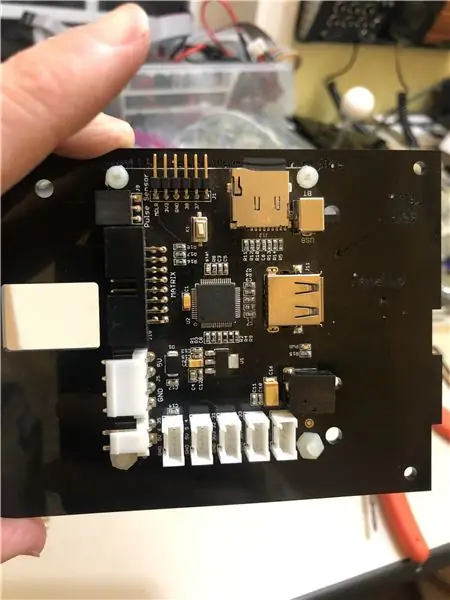
ይቀጥሉ እና አሁን በሁለቱም ጎኖች ላይ ያለውን አክሬሊክስ ጭምብል ቴፕ ያስወግዱ።
መጀመሪያ የ PIXEL PCB ሰሌዳውን ይጫኑ እና ከዚያ የ LED ፓነልን በሌላኛው በኩል ይጫኑ። ለአቅጣጫው ትኩረት ይስጡ እና የ LED ፓነሉ በአይክሮሊክ ተራራ ላይ ካለው ስያሜ ጋር የሚዛመድ መሆኑን ያረጋግጡ።
በመቀጠልም በፒኤክስኤል ቦርድ ታችኛው ቀኝ እጅ ላይ ያለውን ዊንጣ ወደ ፓነል ይጫኑ።
(6) M3 x 8mm ዊንጮችን በመጠቀም የ LED ፓነልን ይጫኑ። የ LED ፓነሎች ለ M3 ብሎኖች በክር እንደተያዙ ልብ ይበሉ ፣ 4/40 አይሰራም።
ልብ ይበሉ ይህ የ LED ፓነል 7.5 ኢንች ስፋት እና 3.8 ኢንች ቁመት ያለው እና ለዚህ ሚኒ ባርቶፕ ቅጽ ሁኔታ በጣም ጥሩ ይሰራል። ሆኖም ግን ትልቅ ግንባታ ካለዎት ፣ ለትልቅ የ LED ማርኬክ ተጨማሪ ቦታ ይኖርዎታል። ዴዚ ሰንሰለት እንደዚህ ለ 128x32 ማሳያ ይደገፋል https://www.youtube.com/embed/H36Bk9wCgns። ወይም እንደአማራጭ ፣ ወደ ትላልቅ የፓነል መጠኖችም መመልከት ይችላሉ
ደረጃ 9 - ሁሉንም በአንድ ላይ ማዋሃድ

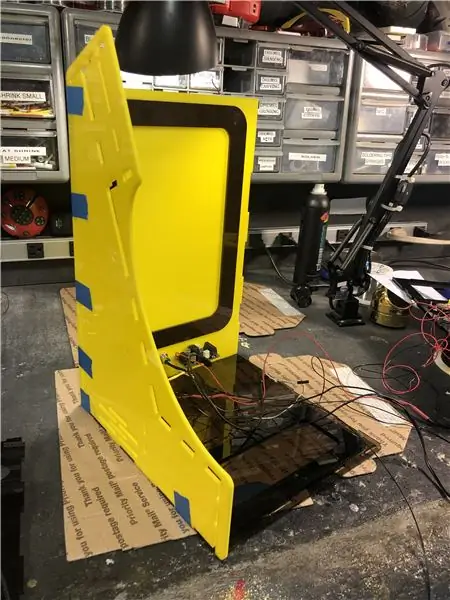

አሁን ሁሉንም ነገር በአንድ ላይ ያጣመሩበት አስደሳች ክፍል ይመጣል! ግን በመጀመሪያ ሁሉንም 6 አዝራሮች በቀይ ቀይ ፓነል ፣ 4 የመጫወቻ ማዕከል ቁልፍን እና በጥቁር የቁጥጥር ፓነል ላይ ጆይስቲክን ፣ እና የኃይል መሰኪያውን ፣ የመቀያየር መቀያየሪያዎችን እና የድምጽ አምፖሉን በጀርባ ፓነል ላይ ይጫኑ። በክርን ክፍሉ እጥረት ምክንያት ጉዳዩ አንድ ላይ ከሆነ ቁልፎቹን እና ጆይስቲክን መጫን አይችሉም።
ነገሮችን አንድ ላይ ለማሰባሰብ ሥዕሎቹን ይከተሉ ነገር ግን ገና ምንም ነገር አይጣበቁ እና ይልቁንም ለአሁኑ ነገሮችን ለማቆየት አንዳንድ ሰማያዊ ቀቢያን ቴፕ ይጠቀሙ። አንዴ “እዚህ ከደረሱ በኋላ ሽቦዎችን ከጂፒዮ ፒ ራስጌ” ጋር ወደተሰየመው ስዕል ከደረሱ በኋላ ሽቦዎቹን በፒ ራስጌው ላይ ካለው ፒኖች ጋር ማገናኘት ይጀምሩ።
እያንዳንዱን ሽቦ ከፒ አርጌው ጋር ለማገናኘት በቀድሞው ደረጃ ላይ ያሰባሰቡትን ሰንጠረዥ ይከተሉ። በጣም ጠባብ እና ፒኖቹን ከፒ አርጌ ጋር ለማገናኘት በጣም ቀላል አይሆንም ስለዚህ ትዕግስት ይኑርዎት።
አንዴ ሁሉም ነገር ከተገናኙ በኋላ ስርዓቱን ያብሩ እና ጆይስቲክን እና እያንዳንዱን ቁልፍ መፈተሽን የሚያካትት ሙሉ ሙከራ ያድርጉ። ለመፈተሽ ጆይስቲክ እና የአዝራር ግብዓቶችን ከፒ ፒ ጂፒዮ ወደ የቁልፍ ሰሌዳ ግብዓቶች የሚቀይር Retrogame ከሚባል ከአዳፍ ፍሬዝ መገልገያ መጫን አለብን። Retrogame ን በመጠቀም ፣ ጥሩ የዩኤስቢ የመጫወቻ ማዕከል ቁልፍ ሰሌዳ ማስመሰያ አያስፈልግዎትም።
Retrogame ን ለመጫን ከአዳፍ ፍሬዝ እነዚህን መመሪያዎች ይከተሉ። Retrogame ን ከጫኑ በኋላ ፣ ከዚያ ይህንን የ retrogame.cfg ፋይል በ Pi ላይ ወደ /ቡት ማውጫ ይቅዱ። የ retrogame.cfg ፋይል እዚህ ከደረጃ 8 - ሽቦዎች ተመሳሳይ የቁልፍ ሰሌዳ ካርታዎችን እና የፒን ግንኙነቶችን በገመድ ጠረጴዛው ውስጥ እንደተከተሉ ያስባል። የተለያዩ ፒኖችን ወይም የቁልፍ ሰሌዳ ካርታዎችን ከተጠቀሙ ፣ ምንም አይጨነቁ ፣ ተዛማጅ ለውጦቹን በ retrogame.cfg ውስጥ ብቻ ያድርጉ። እያንዳንዱን ግብዓት ለመፈተሽ እና ለማረም አንድ ሚስማር ወይም ሁለት ስህተት ስላገናኙ እድሉ አለ።
ይህ መማሪያ ጥምር የመዝጊያ እና ዳግም ማስጀመሪያ ቁልፍን እንዴት እንደሚያዋቅሩ ይመራዎታል።
አንዴ ሁሉም ነገር ከሠራ ፣ አሁን ነገሮችን ቋሚ ለማድረግ ዝግጁ ነዎት። አንዳንድ የ “ካፕተን” ቴፕ ካለዎት ፣ በኋላ ላይ እንዳይፈቱ የፒ ፒዎችን ደህንነት ለመጠበቅ ጥሩ መንገድ ነው። በፒን እና በፒ ራስጌ ዙሪያ አንዳንድ የካፕቶን ቴፕን ጠቅልሉ። ካላደረጉ ግን አይጨነቁ ፣ አሁንም ደህና መሆን አለበት።
አሁን የመጫወቻ ስፍራውን ከጎኑ ያዙሩት። በዚህ ጊዜ ፣ እርስዎ የግራውን ጎን ብቻ ተጭነዋል ፣ ትክክለኛው ጎን አሁንም ክፍት ነው። አክሬሊክስን ለማጣበቅ የካፒታል እርምጃዎን acrylic solvent አመልካች ይጠቀሙ። አሲሪሊክ ፈሳሹ በጣም በፍጥነት ይሠራል እና ከ 5 ደቂቃዎች ባነሰ ጊዜ ውስጥ ጠንካራ ይሆናል እና መታጠፍ አያስፈልገውም። አክሬሊክስ መሟሟትን ስለመጠቀም ጥሩ የመጀመሪያ ደረጃ እዚህ አለ።
ለማራኪው ቁርጥራጮቹን ያያይዙ (ትክክለኛውን ጎን ከማከልዎ በፊት ይህንን ማድረግዎን ያረጋግጡ)።
አሁን acrylic solvent ን በመጠቀም ትክክለኛውን ጎን ያያይዙ እና ያጣምሩ።
በመጨረሻ ፣ እንዲንሸራተቱ ግራ እና ቀኝ ጎኖቹን ወደ ታች ለመጨፍጨፍ ፈጪ ወይም ድሬሜል መሣሪያ ይጠቀሙ (ጥቁር ነጥቦቹ ትንሽ ተጣብቀው ሊሆኑ ይችላሉ)። ሲጣበቁ ውጫዊ ቁርጥራጮች ቆንጆ እና የሚንሸራተቱ እንዲሆኑ ይህንን ማድረግ ይፈልጋሉ።
ደረጃ 10 - ከግራ እና ከቀኝ ፓነሎች እና የመጫወቻ ማዕከል ገጸ -ባህሪያት ማስገቢያዎች
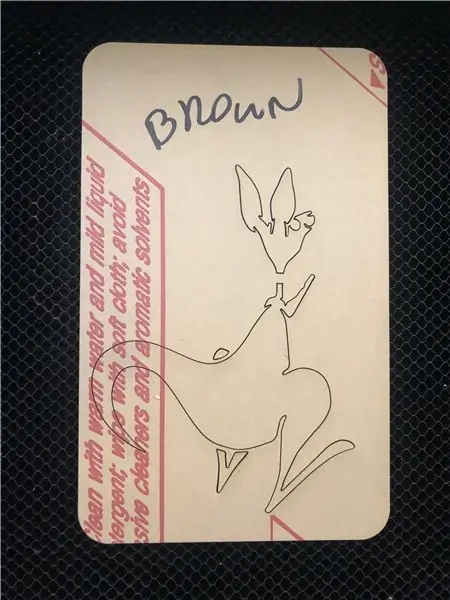
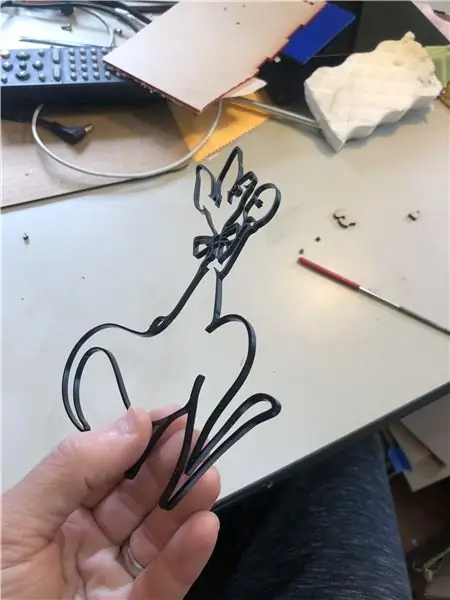
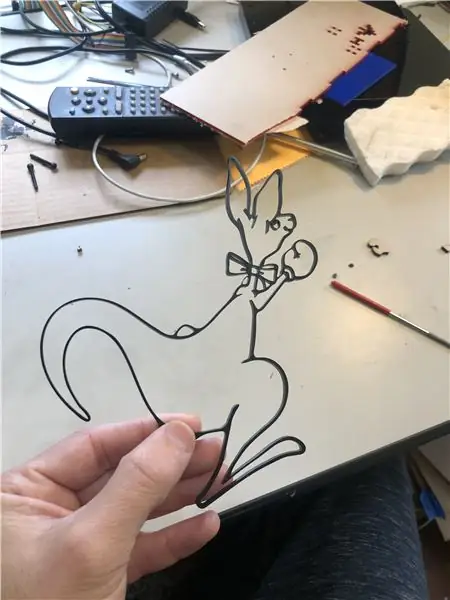

የመጫወቻ ማዕከል ገጸ -ባህሪያቱ መጫኛዎች አማራጭ ናቸው ግን ጊዜ ካገኙ በጣም ጥሩ ውጤት። ማስገቢያዎችን የማይጠቀሙ ከሆነ ፣ አንዳንድ የጎን የጥበብ ተለጣፊዎችን ለማተም እንደዚህ ዓይነቱን አገልግሎት መጠቀም ወይም አሁንም ጥሩ የሚሆነውን ጎኖቹን ጠንካራ ቀይ መተው ይችላሉ።
ውስጠ -ግንቦቹን የማይጠቀሙ ከሆነ ፣ ከዚያ የግራ እና የቀኝ የውጭ ፓነሎችን ይቀይሩ እና የውስጠ -መስመር ዝርዝሮችን ይሰርዙ። በእራስዎ ተወዳጅ የመጫወቻ ማዕከል ገጸ -ባህሪዎች ግላዊነት ማላበስ ከፈለጉ ፣ ለ Arcade sprites ታላቅ ሀብት እዚህ አለ። ከዚያ እያንዳንዱን የስፕሪቱን ቀለም ማግለል እና ከዚያ እንደ Illustrator ወይም Inkscape ባሉ የቬክተር ፕሮግራም ውስጥ መከታተል ጉዳይ ነው። ማስጠንቀቂያ ፣ ይህ ጥሩ የሥራ መጠን ነው። እኔ ከተጠቀምኳቸው ገጸ -ባህሪዎች ጋር መጣበቅ ከፈለጉ ፣ የእያንዳንዱን ቁምፊ እያንዳንዱን ቀለም ለመቁረጥ ይህንን ፋይል ይጠቀሙ።
እያንዳንዱን ገጸ -ባህሪ እያንዳንዱን ቀለም በሚቆርጡበት ጊዜ ጠረጴዛው ላይ ያድርጓቸው እና ሁሉም ነገር በትክክል እንደሚስማማ ካወቁ በኋላ ወደ የመጫወቻ ማዕከል ጎን ብቻ ይለጥፉ። ዕድሎች አንዳንድ ስህተቶች ሊኖሩ ይችላሉ (አንድ ጥቅል ፈጠርኩ) ስለዚህ ቶሎ ቶሎ ከተጣበቁ አክሬሊክስ መሟሟቱ ቋሚ ስለሆነ ችግር ውስጥ ይሆናሉ።
እንዲሁም በጣም አስፈላጊ ፣ የጎን ፓነል ቀድሞውኑ ቢጫ ስለሆነ ለማንኛውም የመግቢያ ቁምፊዎች ቢጫ ቀለምን መጠቀም አይፈልጉም። ስለዚህ የሚፈልጉት የመጫወቻ ማዕከል sprite ቢጫ ካለው ፣ ከዚያ ሌላ ቀለም ይተኩ።
ደረጃ 11 የሶፍትዌር ስክሪፕቶች ለ PIXEL: LED ART ማትሪክስ ውህደት


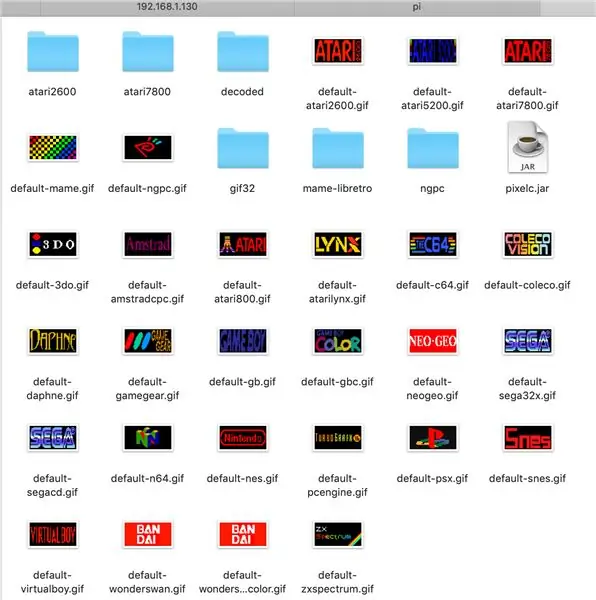
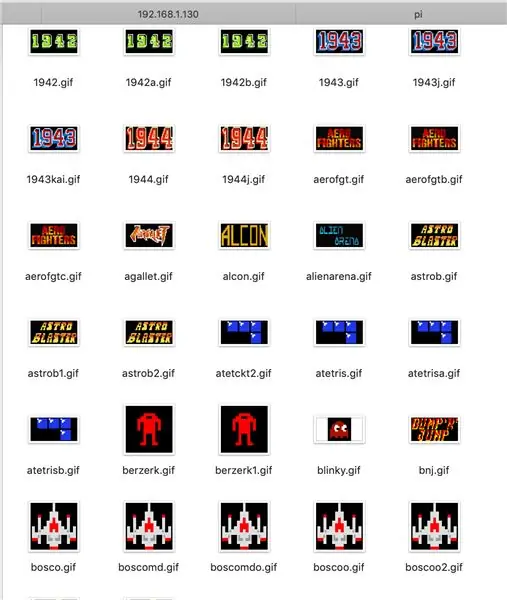
ጨርሷል! የመጨረሻው እርምጃ አንዳንድ ስክሪፕቶችን ማከል ነው ፣ ለምሳሌ ፒክሰል ኤልኢዲ አርቴ ማሳያ ከ RetroPie በተመረጠው መድረክ ወይም ጨዋታ ላይ በመመስረት የጥበብ ስራን በራስ -ሰር ይለውጣል። እንደ እድል ሆኖ ፣ RetroPie እያንዳንዱ ጨዋታ ከመጀመሩ በፊት የሚሮጥ የሊኑክስ ባሽ scriptል ስክሪፕት (.sh) የተባለ runcommand የሚባል መንጠቆን ያካትታል። ስለዚህ የአሁኑን ጨዋታ እና መድረክ ወደ ትዕዛዙ መስመር የጃቫ ፕሮግራም (pixelc.jar) የሚያስተላልፍ የራሳችን የሮማን ትእዛዝ ስክሪፕት ከዚያም ተጓዳኝ ጂአይኤፍ ወደ ኤልኢዲ ማሳያ ይጽፋል። የእርስዎ ጭነት ብዙ ጨዋታዎችን ሊያካትት ስለሚችል ፣ ልዩ የ LED ዲዛይን እንዲያደርጉ የሚፈልጓቸውን ጨዋታዎች መምረጥ እና ለእያንዳንዱ የመሣሪያ ስርዓት አጠቃላይ የ LED ዲዛይን መጠቀም ይችላሉ። ለ ~ 150 ጨዋታዎች ብጁ ጂአይኤፎችን እና እንዲሁም ለ 40 መድረኮች (atari2600 ፣ nes ፣ snes ፣ gameboy ፣ mame ፣ genesis ፣ neogeo ፣ ወዘተ) ለመጀመር አንድ የተወሰነ ጂአይኤፍ አድርጌአለሁ። እና እርስዎ እራስዎ ከሠሩ እና ለማጋራት ክፍት ከሆኑ እባክዎን ያሳውቁኝ (እዚህ አስተያየት ይስጡ ወይም የጊትቡክ ጥያቄን ይጎትቱ) እና ለሌሎች በሪፖው ላይ እጨምራለሁ።
ማሳሰቢያ: ከ RetroPie በተጨማሪ ፣ የ Pixelcade LED marquee ከ HyperSpin ፣ Maximus Arcade እና GameEx Evolution ግንባር ለዊንዶውስ ጋር ያዋህዳል ፣ እዚህ መመሪያዎች።
ይህ ስክሪፕት የሚከተሉትን ያደርጋል
- አንድ LED-g.webp" />
- ካልሆነ ፣ ከዚያ ለተመረጠው አምሳያ (ለምሳሌ. Mame ፣ atari2600 ፣ nes ፣ ወዘተ) አጠቃላይ LED-g.webp" />
- ምንም ጨዋታ የተለየ LED ጂአይኤፍ እና አስመሳይ የተለየ LED-g.webp" />
ለ RetroPie የሶፍትዌር ማዋቀሪያ መመሪያ ==>
በጀርባው ላይ ለተጣመረ ዳግም ማስጀመር እና የመዝጊያ ቁልፍ ፣ ለዚያ ስክሪፕቱ እዚህ አለ
ይህ መጫኛ በአቀባዊ አቅጣጫ ተኮር ማሳያ ስለሆነ ፣ ለ RetroPie ጥሩ አቀባዊ ገጽታ እዚህ አለ
እኔ ይህንን ሶፍትዌር ለዊንዶውስ አስተላልፌያለሁ ፣ በትልቁ የ LED ማርኬቲ ጭነት ውስጥ በዊንዶውስ ላይ የማክሲመስ አርኬድ የፊት ጫፍን በመጠቀም የምሳሌ ጭነት እዚህ አለ።
የሚመከር:
የአረፋ ቦብል የመጫወቻ ማዕከል ካቢኔ (ባርቶፕ) 14 ደረጃዎች (ከስዕሎች ጋር)

የአረፋ ቦብል የመጫወቻ ማዕከል ካቢኔ (ባርቶፕ) - ገና ሌላ የካቢኔ ግንባታ መመሪያ? ደህና ፣ እኔ ካቢኔዬን የሠራሁት በዋናነት ፣ ጋላክቲክ ስታርኬድን እንደ አብነት ነው ፣ ግን እኔ በሄድኩበት ጊዜ ጥቂት ለውጦችን አድርጌያለሁ ፣ በግምገማ ፣ ሁለቱንም አሻሽል አንዳንድ ክፍሎችን የመገጣጠም ቀላልነት እና ውበቱን ያሻሽሉ
ሚኒ ባርቶፕ የመጫወቻ ማዕከል - 8 ደረጃዎች (ከስዕሎች ጋር)

ሚኒ ባርትቶፕ የመጫወቻ ማዕከል - በዚህ ጊዜ ፣ በዚህ ጣቢያ ላይ እንደሚታየው በ Picade ዴስክቶፕ ሬትሮ አርካድ ማሺን ላይ በመመሥረት የ Raspberry Pi Zero ን በመጠቀም የድሮ ጊዜዬን የመጫወቻ ሥሪት ላሳይዎት እፈልጋለሁ። https: //howchoo.com/g/mji2odbmytj/picade ክለሳ-ራ … የዚህ ፕሮጀክት ግብ ሬትሮ መገንባት ነው
ብጁ ባርቶፕ የመጫወቻ ማዕከል ካቢኔ 32 ደረጃዎች (ከስዕሎች ጋር)

ብጁ ባርቶፕ የመጫወቻ ማዕከል ካቢኔ -ሰላም እና ብጁ የባርቶፕ የመጫወቻ ማዕከል ካቢኔን እንዴት እንደሚገነቡ የመጀመሪያ አስተማሪዬን በመፈተሽ አመሰግናለሁ! ዕድሜያችን እየገፋ ሲሄድ እና አንዳንድ የማይረሳ ሬትሮ ጨዋታዎችን ለመደሰት ስንፈልግ Arcades በእርግጥ ተመልሶ መምጣት ጀምረዋል። ትልቅ ዕድል ይፈጥራል
የተሰበረ IMac 2009 24 ን ወደ ሁለተኛ አቀባዊ አቀባዊ ማሳያ ያብሩ - 4 ደረጃዎች

የተሰበረ IMac 2009 24 ን ወደ ሁለተኛ አቀባዊ አቀባዊ ማሳያ ያብሩ - ፈጣን እና ቆሻሻ አስተማሪ። ይቅርታ. ጥያቄ ካለዎት መልዕክት መላክ ይችላሉ። በዚህ ጉዳይ ላይ የመስመር ላይ መረጃ ለማግኘት ብዙ ችግር ነበረብኝ ስለዚህ ይህንን አስተማሪ አደረግሁት። በመሠረቱ - ሙሉውን አስተማሪውን ያንብቡ ፣ ኢማኩን ባዶ ያድርጉት ፣ ጉዳዩን ያስቀምጡ እና
PIXELCADE - ሚኒ ባርቶፕ የመጫወቻ ማዕከል ከተዋሃደ የ PIXEL LED ማሳያ ጋር - 13 ደረጃዎች (ከስዕሎች ጋር)

PIXELCADE - ሚኒ ባርትቶፕ የመጫወቻ ማዕከል ከተዋሃደ የፒክስል LED ማሳያ ጋር **** የተሻሻለ ስሪት ከተዋሃደ የ LED ማርኬ እዚህ ጋር **** ከተመረጠው ጨዋታ ጋር የሚዛመድ የተቀናጀ የ LED ማሳያ ልዩ ባህሪ ያለው የባርቶፕ አርካድ ግንባታ። በካቢኔው ጎኖች ላይ ያለው የቁምፊ ጥበብ በጨረር የተቆረጡ ማስገቢያዎች እና ተለጣፊዎች አይደሉም። ግዙፍ
